Что нужно учесть перед импортом #
- Десктоп версия Things доступна только в MacOS, поэтому импорт из Things также доступен только в MacOS-версии приложения SingularityApp.
- Необходимо, чтобы в момент импорта приложение Things было установлено на компьютере, который осуществляет импорт, и в приложении должны быть актуальные данные — те, которые нужно импортировать.
- На время импорта приложение Things лучше закрыть.
- В SingularityApp предусмотрен импорт из двух версий Things: 3.12.5 и ниже; 3.12.6 и выше. Мы сделали это потому, что структура хранения данных в них различается.
Как запустить импорт #
В главном меню SingularityApp выбери Файл → Импортировать → Импорт из Things и выбери нужную версию Things в окне выбора версий.
В открывшемся окне перейди к папке с базой данных Things3.
Путь к папке c файлом базы данных: ~/Library/Group Containers/JLMPQHK86H. com. culturedcode. ThingsMac
Имя файла базы знаний — Things Database
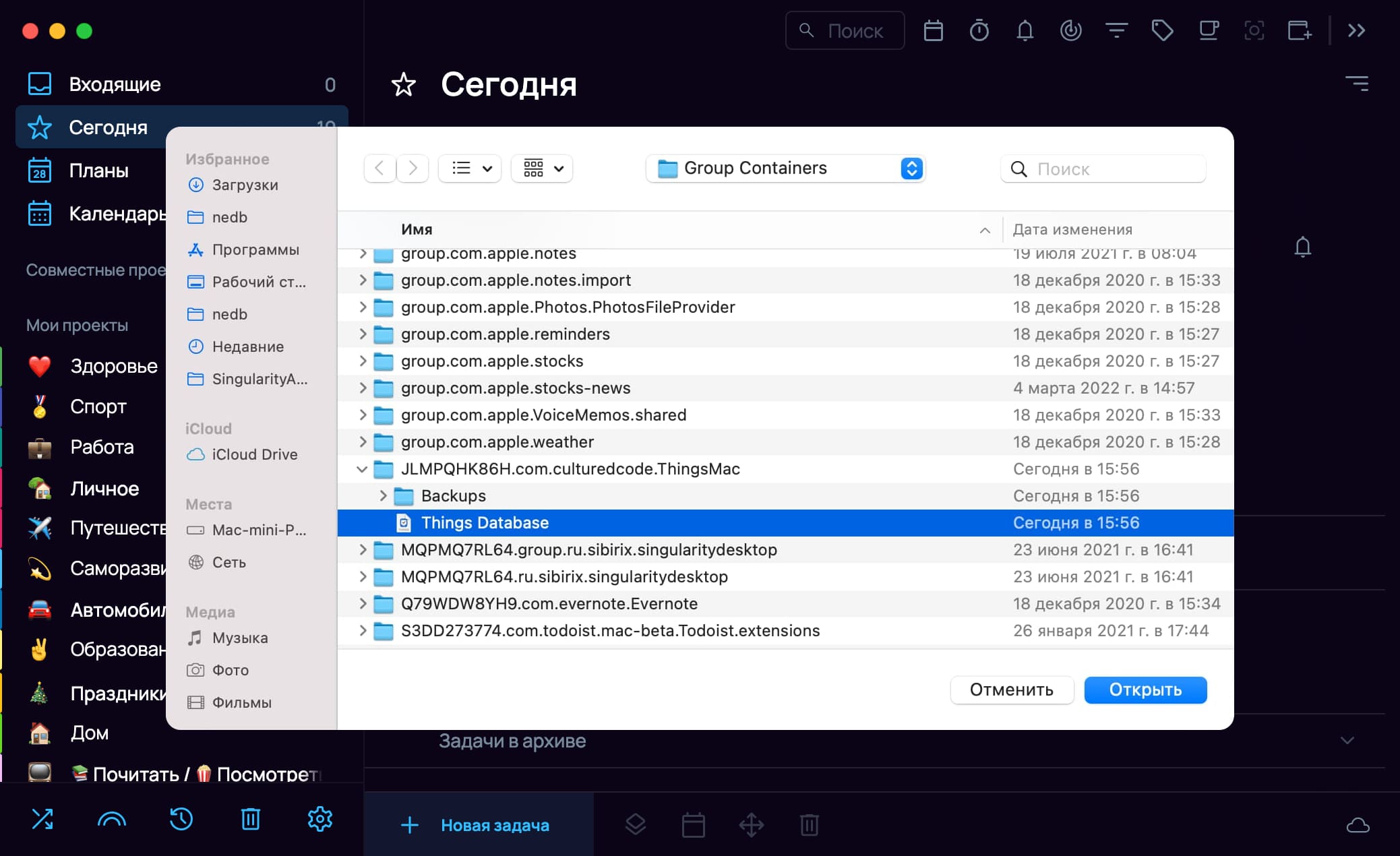
Дождись завершения обработки. Будут импортированы все твои задачи, включая архивные. Поэтому, если у тебя большая база данных с задачами и проектами в Things, импорт может занять продолжительное время.


